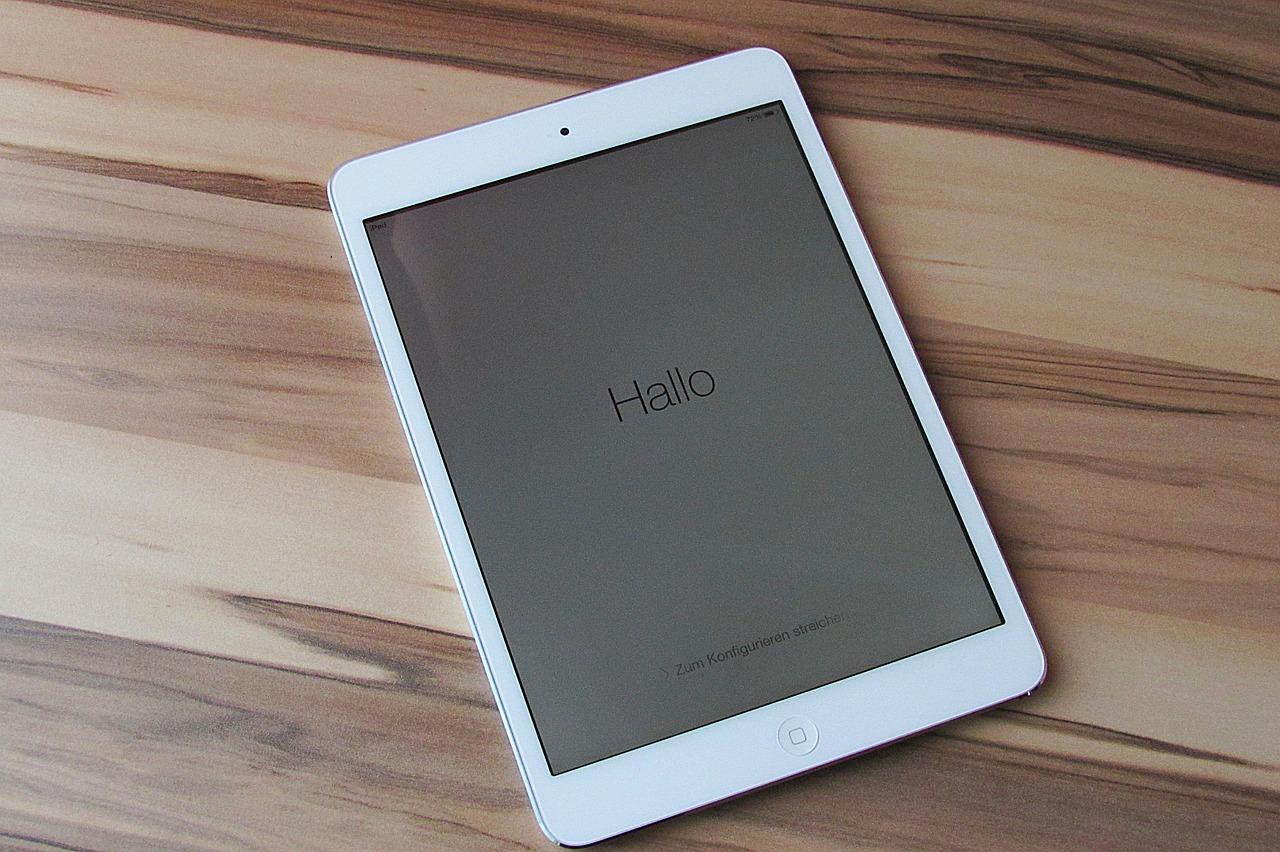Las fotografías son un bien preciado para muchos, pues tienen un alto valor sentimental. Es importante tenerla siempre protegida y sincronizada entre dispositivos para evitar que se pierdan estas fotografías y vídeos. En este artículo te contamos todos los métodos que existen para poder tener toda tu biblioteca de fotografías y vídeos sincronizada en todo momento.
Importancia de tener las fotos sincronizadas en iPad
Son muchos los recuerdos que se pueden tener en una serie de fotografías tomadas en los momentos más importantes de tu vida, algunas más divertidas que otras, como las fotos que puedes hacer con la app Photo Booth. Esto hace que estos recuerdos deban estar de la manera más sincronizada con todos los dispositivos y también a buen recaudo. De esta manera podrás acceder a estos desde cualquier dispositivo y en cualquier momento facilitando también bastante la tarea de compartirlos. Hay sin duda muchas formas de poder realizar esta sincronización y será indiferente que estés dentro del ecosistema Apple o únicamente tienes un iPad. Son muchos los caminos que se pueden tomar para realizar esta sincronización, tanto por iCloud o con otros servicios.
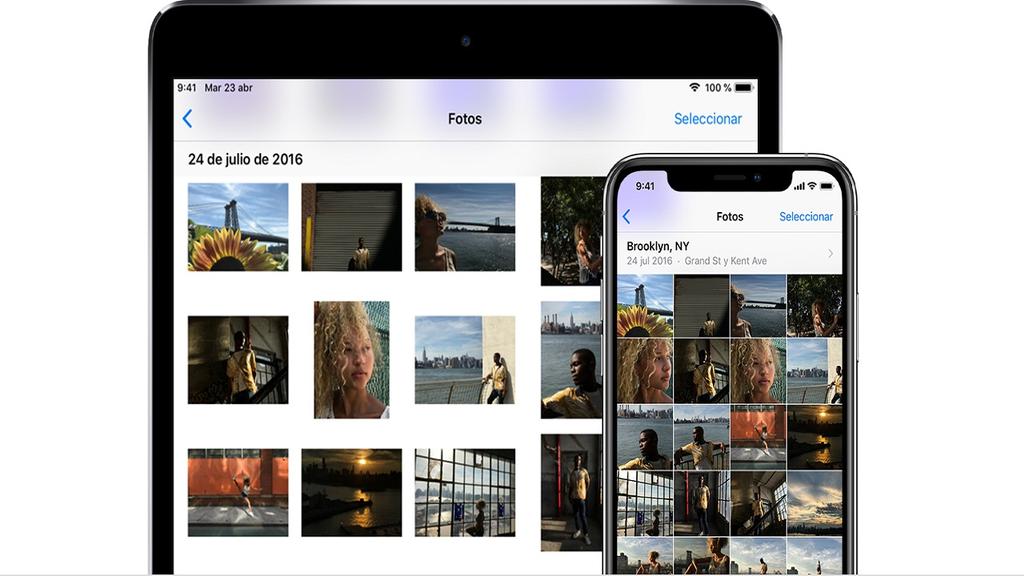
Sincronizar fotos con iCloud en iPad
Si además de tener un iPad cuentas con otros productos de la compañía, se puede decir que estás dentro del ecosistema de Apple. Esto facilita mucho algunas tareas como por ejemplo el tener las mismas fotografías en todos los equipos a la vez, algo que se realiza a través de su nube, iCloud. El problema radica es que el espacio disponible en la nube de manera gratuito solo es de 5GB. Si quieres sincronizar todas tus fotografías deberás pasar por caja con bastante seguridad para contratar más espacio, ya que es necesario tenerlas subidas a la nube de la compañía.
Si te decantas por esta opción, puedes activar esta característica en el iPad siguiendo estos pasos:
- Entra en Ajustes.
- En la barra lateral, pulsa sobre tu fotografía y nombre.
- Dirígete a ‘iCloud’.
- Pulsa sobre ‘Fotos’.
- Activa la primera opción denominada ‘Fotos en iCloud’.
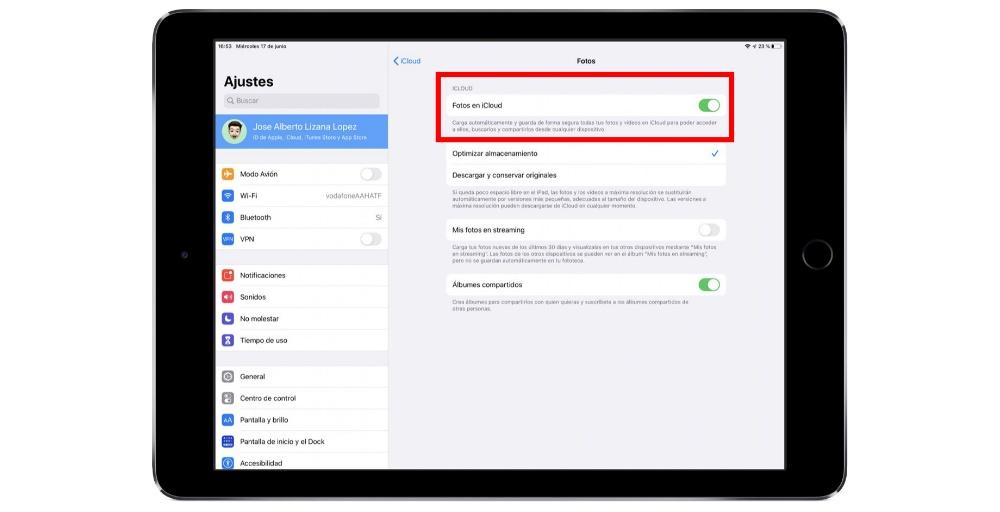
Al momento de activar esta opción, todas las fotografías que tengas en el carrete de tu iPad se cargaran en la nube. Es importante que haya una buena conexión a internet a través de WiFi para que se puedan cargar de una manera rápida y sin consumir el plan de datos que tengas.
Si en el resto de dispositivos tienes activa esta misma opción verás como en la aplicación ‘Fotos’ comienzan a aparecer todas estas fotografías que tienes almacenadas en el iPad. Esto ocurrirá tanto en el iPhone, Mac e incluso en el Apple TV.
Utilizar iTunes para sincronizar fotos del iPad
Si tienes un ordenador con Windows, es posible también sincronizar las fotografías a través del programa ‘iTunes’. Pero no es algo exclusivo de Windows, ya que si no quieres pasar por la nube también puedes sincronizar tus fotografías a través del Finder conectando el iPad al Mac. De esta manera, se pueden sincronizar todas las fotografías en una carpeta local.
Para realizar esta sincronización, debes seguir los siguientes pasos:
- Abre iTunes o Finder.
- Conecta el iPad con cable USB al ordenador.
- En la parte superior izquierda te aparecerá el icono de tu dispositivo sobre el que deberás pulsar.
- En la barra lateral haz clic en ‘Fotos’.
- Haz clic en el cuadro que hay junto a ‘Sincronizar fotos’. Si tienes sincronizadas las fotografías en iCloud este paso no te dejará hacerlo.
- Elige la aplicación o la carpeta desde la que quieres sincronizar el contenido.
- Elige entre sincronizar fotos vídeos o álbumes concretos.
- En la parte inferior pulsa sobre ‘Aplicar’ y sincroniza.
Al momento el programa comenzará a 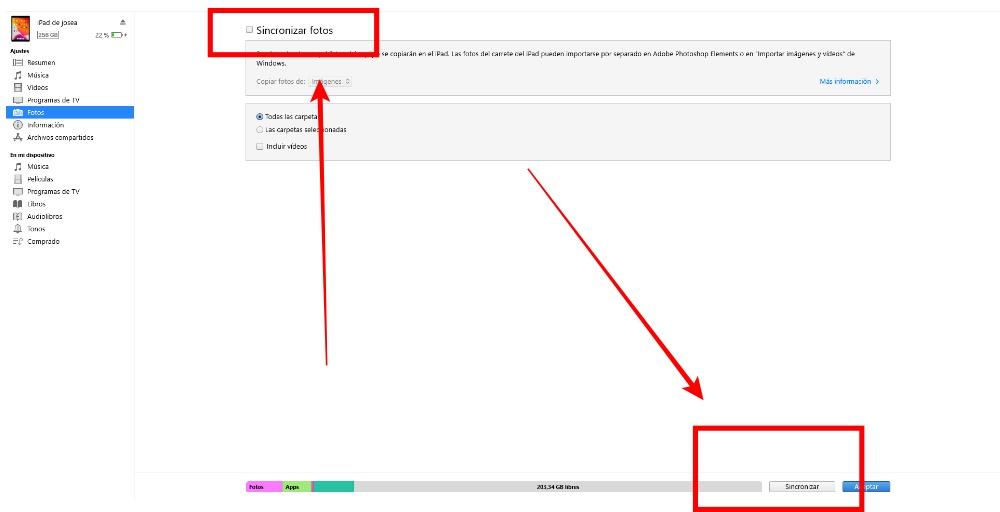 sincronizar todos los contenidos multimedia en tu ordenador y los almacenará aquí. El espacio local se irá actualizando cada vez que conectes el iPad de manera física y sincronices en iTunes o Finder, dependiendo del sistema operativo que estés utilizando. Esta es una forma interesante de tener acceso a todas las fotografías de manera local y poder compartirlas o editarlas fácilmente. Obviamente esto requiere tener un disco duro de unas dimensiones considerables para poder almacenar tanto fotografías como vídeos.
sincronizar todos los contenidos multimedia en tu ordenador y los almacenará aquí. El espacio local se irá actualizando cada vez que conectes el iPad de manera física y sincronices en iTunes o Finder, dependiendo del sistema operativo que estés utilizando. Esta es una forma interesante de tener acceso a todas las fotografías de manera local y poder compartirlas o editarlas fácilmente. Obviamente esto requiere tener un disco duro de unas dimensiones considerables para poder almacenar tanto fotografías como vídeos.
Utilizar nubes de terceros para sincronizar fotografías
Además de estas opciones oficiales de la compañía, también se puede hacer uso de otros servicios de nube como por ejemplo Google Fotos. Con esta aplicación que podrás descargar en tu iPad tendrás la posibilidad de sincronizar toda tu fototeca con Google Drive de manera ilimitada. Para poder tener almacenamiento ilimitado es importante elegir que quieres optimizar la calidad lo máximo posible. Con esta aplicación podrás sincronizar tus fotografías con el iPhone y también con Mac o Windows a través de la versión web de la aplicación. El funcionamiento es muy sencillo, ya que simplemente deberás abrir la app y conceder los permisos necesarios para que comiencen a subir las fotografías y vídeos a la nube.
Si no eres amigo de Google Fotos puedes optar por otros servicios de nube que se sincronizan a través de la aplicación ‘Archivos’. De manera nativa puedes utilizar esta aplicación nativa de iPadOS para acceder a los datos de iCloud Drive, Dropbox, Google Drive, One Drive u otras plataformas. Podrás crear una carpeta dentro de este servicio y copiar y pegar la fotografía que quieras tener sincronizada aquí. También desde la propia aplicación Fotos podrás compartir el archivo multimedia que quieras con Archivos para que queden de esta manera almacenados. Al momento aparecerá el archivo en el resto de dispositivos como iPhone o Mac a través de su versión web.
Como ves, son muchas las formas de tener sincronizadas las fotografías que tienes en tu iPad. Y tú, ¿qué sistema utilizas?